HOME > iPhone > iPhoneの使い方 >
本ページ内には広告が含まれます
ここではiPhoneでのテザリングの設定方法と使い方を紹介しています。
![]() iPhoneのテザリング(インターネット共有)機能を利用して、パソコン・タブレット・ゲーム機等をiPhone経由でインターネット接続させることが可能です。
iPhoneのテザリング(インターネット共有)機能を利用して、パソコン・タブレット・ゲーム機等をiPhone経由でインターネット接続させることが可能です。
* iPhoneでテザリングを行うには、ドコモ・au・ソフトバンク等の通信キャリアとのオプション契約が必要な場合があります。
* テザリング機能は「iPhone 5」以降のiPhoneで利用できます。
目次:
![]() テザリング(インターネット共有)の概要
テザリング(インターネット共有)の概要
![]() iPhoneでテザリング(インターネット共有)を設定する
iPhoneでテザリング(インターネット共有)を設定する
![]() 他のデバイスをiPhone経由でインターネット接続する
他のデバイスをiPhone経由でインターネット接続する
![]() iPhoneでの「Instant Hotspot」の使い方・設定方法
iPhoneでの「Instant Hotspot」の使い方・設定方法
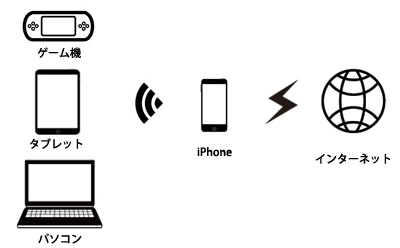
![]() テザリングとは
テザリングとは
iPhoneをWi-Fiルーターのようなアクセスポイント(パーソナルホットスポット)として、パソコンやタブレット(iPad)、iPod touch、携帯ゲーム機などと有線/無線接続することで、外出先0などで各デバイスでインターネットを利用することができるようになる機能です。
![]() 利用可能なiPhoneについて
利用可能なiPhoneについて
テザリング機能を利用可能なiPhoneは、iPhone 5以降のiPhoneのみとなります。それ以前のiPhone 4S/4/3GS/3Gなどでは利用することはできません。
![]() テザリングオプションの契約と速度制限
テザリングオプションの契約と速度制限
テザリング機能に対応しているiPhoneでテザリングを行うには、各キャリアとのオプション契約が必要な場合があります。また、(テザリングを含む)iPhoneでデータ通信量が一定量(契約量)を超えると、月末まで通信速度が最大128kbpsに制限される場合があります。
テザリングオプション契約、速度制限等については、各キャリアで公式ホームページにてご確認ください(ソフトバンクモバイル公式サイト / au公式サイト / ドコモ公式サイト / 楽天モバイル公式サイト)。
![]() iPhoneとの各デバイスとの接続方法について
iPhoneとの各デバイスとの接続方法について
iPhoneとパソコンやタブレット、ゲーム機などの接続には、USB接続による有線接続、またはWi-Fi/Bluetoothによる無線接続が可能です。
iPhoneでテザリング(インターネット共有)設定を行います。iPhoneでテザリング(インターネット共有)を有効にすることで、他のデバイス(パソコン・タブレット・iPad/iPod touch・ゲーム機)をiPhone経由でインターネット接続することができます。
1. iPhoneの「設定」から「インターネット共有」を選択する
iPhoneのホーム画面にある「設定」をタップします。「モバイル通信」設定画面から「インターネット共有」を選択します。
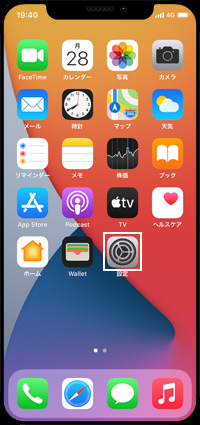
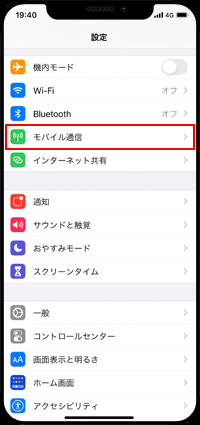
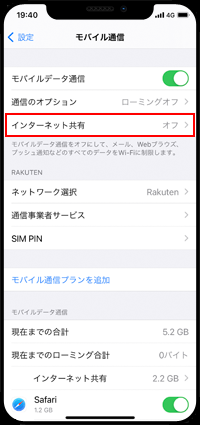
2. テザリング(インターネット共有)を有効にする
「インターネット共有」画面から「ほかの人の接続を許可」を"オン"にすると、テザリング(インターネット共有)機能が有効になります。
なお、iPhoneの「Wi-Fi/Bluetooth」がオフの場合、「Wi-Fi/Bluetooth」をオンにするかの確認画面が表示されます。「Wi-Fi/Bluetooth」によるインターネット共有を行いたい場合は「Wi-FiとBluetoothをオンにする」を選択してWi-FiおよびBluetoothを有効にします。
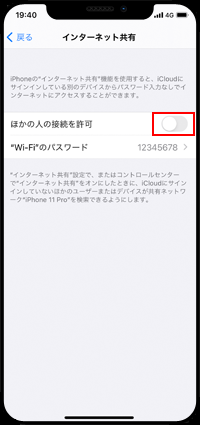
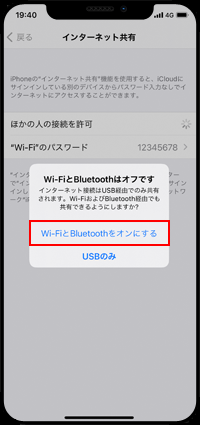
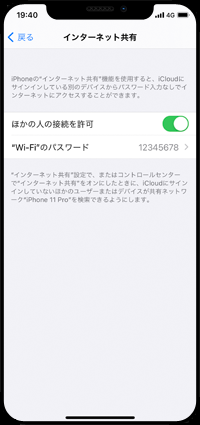
![]() Wi-Fi接続によるテザリングを行う場合の「ネットワーク名」「パスワード」を確認する
Wi-Fi接続によるテザリングを行う場合の「ネットワーク名」「パスワード」を確認する
iPhoneと他のデバイスをWi-Fiで接続する場合、画面上に表示される「ネットワーク名」と「パスワード」を確認します。
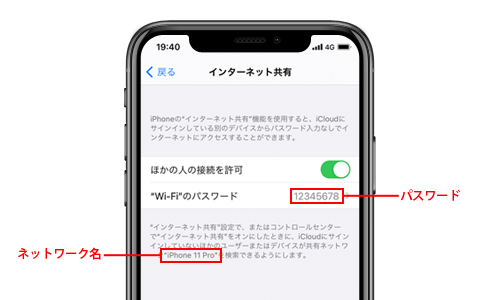
![]() Wi-Fi接続する際のパスワードを変更する
Wi-Fi接続する際のパスワードを変更する
Wi-Fi接続によるテザリング(インターネット共有)を行う際のパスワードは変更することが可能です。インターネット共有画面の「"Wi-Fi"のパスワード」をタップすることで、パスワードの設定画面を表示することができます。
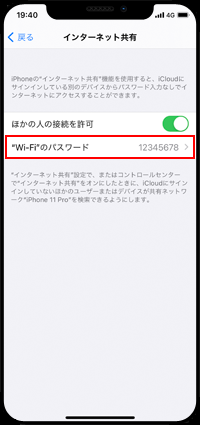
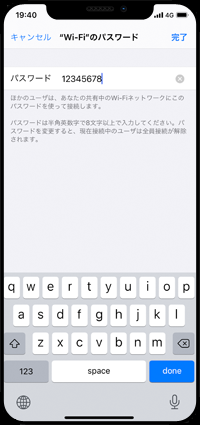
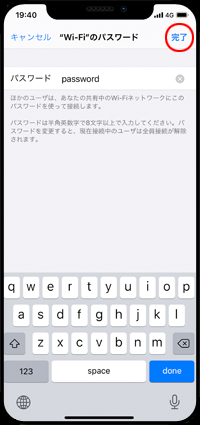
iPhoneのテザリング(インターネット)機能を利用して、他のデバイス(PC/Mac/タブレット/iPad/iPod touch/ゲーム機など)をインターネット接続します。
![]() Wi-Fi接続によるテザリング(インターネット共有)を行う場合
Wi-Fi接続によるテザリング(インターネット共有)を行う場合
iPhoneのテザリング(インターネット共有)を有効にした後、Bluetooth対応デバイス(パソコン・タブレット・iPod touch・ポータブルゲーム機など)とWi-Fiで無線接続します。
Wi-Fi対応デバイスのWi-Fi接続画面で、「iPhone」を選択し、「パスワード」を入力します。iPhoneとWi-Fi接続することで、デバイスでインターネット接続が可能になります。
* "パスワード"はiPhoneの「設定」 > 「一般」 > 「モバイルデータ通信」 > 「インターネット共有」画面から確認することができます。
![]() iPhoneのテザリング(Wi-Fi経由)でiPadをネット接続する
iPhoneのテザリング(Wi-Fi経由)でiPadをネット接続する
![]() iPhoneのテザリング(Wi-Fi経由)でMacをインターネット接続する
iPhoneのテザリング(Wi-Fi経由)でMacをインターネット接続する
![]() iPhoneのテザリング(Wi-Fi経由)でWindows PCをインターネット接続する
iPhoneのテザリング(Wi-Fi経由)でWindows PCをインターネット接続する
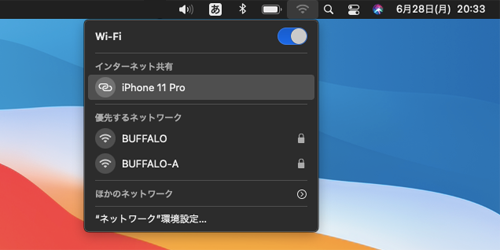
![]() Bluetooth(ブルートゥース)接続によるテザリング(インターネット共有)を行う場合
Bluetooth(ブルートゥース)接続によるテザリング(インターネット共有)を行う場合
iPhoneのテザリング(インターネット共有)を有効にした後、Bluetooth対応デバイス(パソコン・タブレット・iPod touchなど)とBluetoothで無線接続します。Bluetooth対応デバイスのBluetooth接続画面で、「iPhone」を選択し、"ペアリング"します。iPhoneとBluetooth接続することで、デバイスでインターネット接続が可能になります。
![]() iPhoneのテザリング(Bluetooth経由)でiPadをネット接続する
iPhoneのテザリング(Bluetooth経由)でiPadをネット接続する
![]() iPhoneのテザリング(Bluetooth)でMacをインターネット接続する
iPhoneのテザリング(Bluetooth)でMacをインターネット接続する
![]() iPhoneのテザリング(Bluetooth経由)でWindows PCをネット接続する
iPhoneのテザリング(Bluetooth経由)でWindows PCをネット接続する
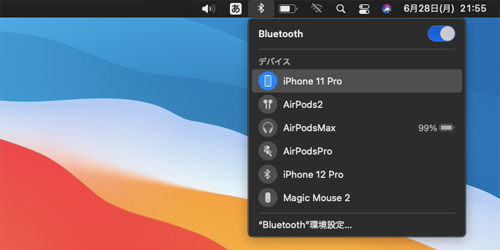
![]() USB接続によるテザリング(インターネット共有)を行う場合
USB接続によるテザリング(インターネット共有)を行う場合
iPhoneのテザリング(インターネット共有)を有効にした後、iPhoneとパソコン等をUSBケーブルで有線接続します。接続したパソコン等でインターネット接続が可能になります。
![]() iPhoneのテザリング(USB経由)でMacをネット接続する
iPhoneのテザリング(USB経由)でMacをネット接続する
![]() iPhoneのテザリング(USB経由)でPCをネット接続する
iPhoneのテザリング(USB経由)でPCをネット接続する

「Instant Hotspot(インスタントホットスポット)」機能を利用することで、iOSデバイスやMacを簡単にiPhone経由でインターネット接続(テザリング/インターネット共有)することができます。
iPhone及び他デバイスで事前に設定しておくことで、iPhoneを操作することなく、他デバイスからiPhoneのテザリング機能をオンにして、インターネット接続することが可能です。
![]() iPhoneでの「Instant Hotspot(インスタントホットスポット)」機能の利用方法については「iPhoneでのInstant Hotspotの使い方・設定方法」をご覧ください。
iPhoneでの「Instant Hotspot(インスタントホットスポット)」機能の利用方法については「iPhoneでのInstant Hotspotの使い方・設定方法」をご覧ください。
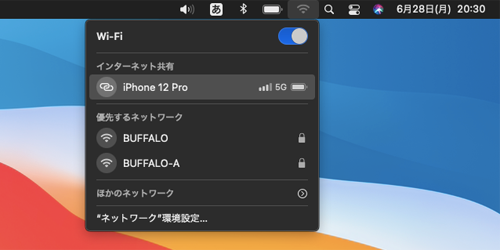
![]() 関連情報
関連情報
【Amazon】人気のiPhoneランキング
更新日時:2024/4/2 09:00
【Kindle 春のマンガフェス】集英社のマンガ2万冊以上が50%ポイント還元
更新日時:2024/4/2 09:00